Sebagai pakar TI, saya akan merekomendasikan perangkat lunak panorama gratis terbaik untuk Windows 10/11. Perangkat lunak ini mudah digunakan dan memiliki berbagai fitur. Ini juga kompatibel dengan berbagai perangkat.
Berikut adalah daftar yang terbaik perangkat lunak panorama gratis untuk windows 11/10 . Perangkat lunak penjahitan panorama ini memungkinkan Anda membuat gambar panorama dengan menggabungkan urutan foto yang cocok. Panorama mengacu pada foto yang menunjukkan pemandangan luas dan tidak terputus dari suatu area. Jika Anda memiliki banyak gambar dari suatu area dan ingin menggabungkannya menjadi satu agar terlihat seperti foto panorama, Anda dapat merujuk ke daftar yang kami sebutkan di bawah ini.
Perangkat lunak gratis ini memungkinkan Anda memasukkan banyak gambar, menyesuaikan opsi penggabungan, dan kemudian membuat gambar panorama. Sesimpel itu. Anda dapat menyimpan gambar panorama keluaran sebagai PNG, JPEG, BMP, dan format gambar lainnya. Mari kita periksa pembuat panorama gratis ini sekarang.
Bagaimana cara menggabungkan foto secara gratis?
Untuk menyatukan foto secara gratis, Anda dapat menggunakan aplikasi desktop gratis. Ada beberapa aplikasi yang bisa Anda gunakan untuk menggabungkan foto menjadi panorama secara gratis. Anda dapat mencoba AutoStitch, Hugin dan IrfanView. Ini adalah aplikasi yang sangat bagus untuk Windows 11/10 yang memungkinkan Anda mengambil bidikan panorama tanpa biaya apa pun. Selain itu, jika Anda ingin membuat panorama online, Anda dapat melakukannya dengan alat penggabung foto Fotor. Kami telah membahas perangkat lunak dan alat online ini secara mendetail di bawah, jadi lihatlah.
Perangkat Lunak Panorama Gratis Terbaik untuk Windows 11/10
Berikut adalah daftar perangkat lunak panorama gratis terbaik untuk PC Windows 11/10:
- Autopath
- Alat Jahitan Foto oleh Fotor
- Intelijen
- IrfanView
1] Pukulan Otomatis

cara mengubah suara notifikasi di windows 10
Auto Stitch adalah perangkat lunak panorama gratis khusus untuk Windows 11/10. Seperti namanya, ini memungkinkan Anda menjahit gambar dalam urutan yang diinginkan untuk membuat gambar panorama. Itu menjahit gambar panorama dengan secara otomatis mengenali gambar yang cocok. Jadi pada dasarnya Anda dapat mengurangi tenaga dan waktu Anda dan membiarkan perangkat lunak ini secara otomatis menghasilkan gambar panorama dengan sedikit atau tanpa campur tangan pengguna.
Keuntungan dari perangkat lunak ini adalah ia hadir dalam wadah portabel. Oleh karena itu, Anda tidak perlu melalui instalasi penting untuk menggunakannya di PC Anda. Cukup unduh instalasinya, ekstrak arsipnya dan luncurkan aplikasi utama untuk mulai membuat panorama. Sekarang mari kita periksa prosedur yang diurutkan.
Bagaimana cara membuat panorama di AutoStitch?
Berikut adalah langkah-langkah dasar untuk menggabungkan foto menjadi gambar panorama menggunakan AutoStitch:
- Unduh AutoStitch.dll.
- Luncurkan Jahitan Otomatis.
- Sesuaikan opsi input sesuai dengan kebutuhan Anda.
- Pilih gambar sumber.
- Ini secara otomatis akan menyimpan gambar panorama keluaran.
Pertama, Anda perlu mengunduh perangkat lunak pencitraan panorama portabel ini. Dan kemudian luncurkan aplikasi untuk mulai menggunakannya.
Sekarang klik Pengaturan (dalam bentuk roda gigi) dan sesuaikan opsi keluaran sesuai dengan kebutuhan Anda. Anda dapat menyesuaikan pengaturan termasuk ukuran keluaran, opsi pencampuran (linier, multiband, kompensasi penguatan), kualitas keluaran JPEG, lokasi keluaran, dan lainnya.
Setelah itu, klik tombol 'Buka Gambar', telusuri dan pilih beberapa gambar masukan yang ingin Anda satukan. Ini mendukung format gambar JPEG, PNG, TIFF dan BMP sebagai input.
Setelah Anda memilih gambar sumber Anda, itu akan mulai menghasilkan gambar panorama dengan secara otomatis mengidentifikasi gambar yang cocok. Butuh beberapa detik untuk membuat gambar keluaran dan menyimpan panorama di lokasi default. Gambar keluaran hanya akan disimpan dalam format JPEG.
Secara keseluruhan, ini adalah perangkat lunak panorama hebat yang memungkinkan Anda membuat gambar panorama secara otomatis. Anda dapat menggunakan perangkat lunak ini secara gratis untuk penggunaan pribadi dan komersial selama Anda mengakui penggunaan AutoStitch bersama dengan gambar panorama.
Melihat: Perangkat Lunak Pengeditan Foto Batch Gratis Terbaik untuk Windows 11/10.
2] Alat Penggabung Foto Fotor

Photo Stitching Tool oleh Fotor adalah alat online gratis untuk membuat gambar panorama. Anda dapat membuat gambar panorama yang indah langsung dari awal dengan menyatukan foto. Ini memungkinkan Anda untuk mengimpor gambar, mengaturnya bersama dan menggabungkannya secara vertikal atau horizontal sesuai kebutuhan Anda. Anda juga dapat menambahkan batas, mengubah warna latar belakang, dan melakukan langkah pengeditan tambahan untuk gambar panorama.
Bagaimana cara membuat panorama online dengan Photo Stitching Tool?
Berikut adalah langkah-langkah dasar untuk membuat panorama online dengan alat penggabung foto Fotor:
- Buka situs web Fotor dan buka halaman Photo Stitching mereka.
- Klik tombol 'Jatuhkan Foto Sekarang'.
- Klik tombol Impor untuk melihat dan memilih gambar masukan.
- Seret gambar ke kanvas sesuai urutan yang Anda inginkan.
- Sesuaikan pengaturan bordir.
- Unduh gambar panorama akhir.
Pertama-tama, buka situs web Fotor dan buka halaman penggabungan foto mereka. Kemudian klik tombol 'Stitch Photos Now' untuk mulai membuat gambar panorama.
Sekarang klik tombol Impor dan buka browser Anda dan pilih semua gambar sumber yang ingin Anda satukan. Setelah menambahkan gambar input, seret gambar ke kanvas dan atur sesuai urutan yang Anda inginkan.
Kemudian sesuaikan opsi penjepretan sesuai kebutuhan Anda. Anda dapat menyesuaikan pengaturan seperti tata letak (vertikal/horizontal), spasi, pembulatan sudut, batas transparan, warna latar belakang, dll. Selain itu, tambahkan teks ke gambar dalam font khusus, sisipkan stiker, terapkan efek, dan gunakan alat pengeditan lainnya.
Setelah itu, klik tombol 'Ekspor' lalu pilih format file keluaran. Anda dapat memilih format JPG, PNG atau PDF sebagai hasilnya. Setelah itu, pilih kualitas gambar keluaran, masukkan nama file keluaran, dan klik tombol 'Unduh' untuk menyimpan gambar panorama ke komputer Anda.
Anda bisa menggunakannya Di Sini .
Membaca: Perangkat lunak desain grafik vektor gratis terbaik untuk Windows 11/10.
3] Pikiran
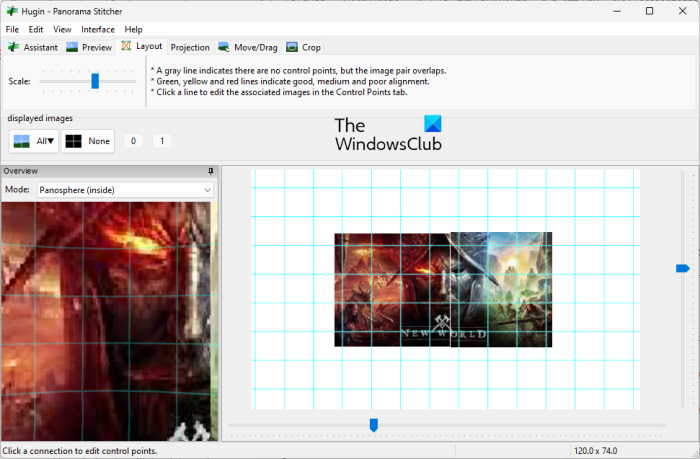
Software panorama gratis berikutnya dalam daftar ini adalah Hugin. Ini adalah perangkat lunak panorama lintas platform profesional yang tersedia untuk sistem operasi Windows, MAC dan LINUX.
Ini adalah perangkat lunak canggih yang memungkinkan Anda menyusun foto menjadi gambar panorama yang imersif dan menjahit gambar yang tumpang tindih. Anda dapat memilih jenis antarmuka dari yang sederhana, lanjutan, dan ahli. Jika Anda seorang pemula, pilih Sederhana. Sebaliknya, jika Anda terbiasa menggunakan perangkat lunak, Anda dapat memilih Advanced atau Expert tergantung pada keahlian Anda.
Anda mungkin menemukan ini sedikit rumit jika Anda adalah pengguna yang naif. Namun begitu Anda memahaminya, menyatukan foto menjadi gambar panorama menjadi sangat mudah. Itu dapat menggabungkan gambar dengan eksposur berbeda dan proyeksi yang tidak konsisten, dan juga mendukung penggabungan gambar HDR.
Bagaimana cara membuat panorama dengan Hugin?
Berikut langkah-langkah menggunakan Hugin untuk membuat panorama di Windows 11/10:
- Unduh dan instal Hugin.
- Buka aplikasi.
- Tambahkan foto masukan.
- Sesuaikan jenis lensa, pencocokan kinerja, dan pengaturan lainnya.
- Buka editor panorama.
- Tambahkan topeng ke foto.
- Tetapkan breakpoint.
- Sesuaikan pengaturan bordir.
- Klik tombol Ratakan.
- Mulai proses menjahit.
Sekarang mari kita bahas langkah-langkah di atas secara detail.
Untuk memulai, cukup unduh dan instal perangkat lunak ini di komputer Anda. Setelah itu, luncurkan Hugin untuk membuka antarmuka utamanya.
Kemudian lihat dan pilih gambar asli untuk digabungkan menjadi gambar panorama. Saat mengimpor gambar, Anda perlu menyiapkan informasi kamera dan lensa, termasuk jenis lensa, panjang fokus, dll.
Anda sekarang dapat mengklik dua kali gambar untuk membuka Editor lanskap . Jika Anda ingin menambahkan topeng ke foto Anda, seperti mengecualikan area, menyertakan area, dll., Anda dapat melakukannya dengan menggambar area di atas gambar. Selain itu, Anda juga dapat menambahkan satu atau lebih titik kontrol untuk menghubungkan gambar dan mengoptimalkan posisinya.
Selain itu, ini juga memungkinkan Anda menyesuaikan berbagai opsi jahitan keluaran, termasuk Proyeksi (bujursangkar, silinder, Mercator, sinusoidal, equicontinuous, biplan, triplane, dll.), pandangan , Ukuran kanvas , pintu keluar panorama , Rasio aspek keluaran (PNG, TIFF, JPEG), dll. Ini menyediakan fitur praktis yang disebut Hitung bidang pandang Dan Hitung ukuran optimal untuk secara otomatis menghitung bidang tampilan dan ukuran kanvas. Kemudian klik meluruskan tombol untuk menyelaraskan semua gambar Anda berdasarkan titik kontrol.
Akhirnya klik Buat panorama tombol untuk memulai proses penjahitan. Anda kemudian dapat menyesuaikan pengaturan keluaran dan klik OK untuk memulai proses. Memproses gambar dan membuat gambar panorama dengan cepat di lokasi yang ditentukan sebelumnya akan memakan waktu beberapa detik.
arah bing
Untuk menggunakannya, unduh dari sini . Jika Anda kesulitan menggunakan software ini, Anda bisa mengunjungi halaman tutorial di situs resminya dan ikuti langkah-langkah yang diberikan untuk membuat panorama.
Melihat: Perangkat Lunak Stereogram Gratis Terbaik dan Alat Online.
4] IrfanView
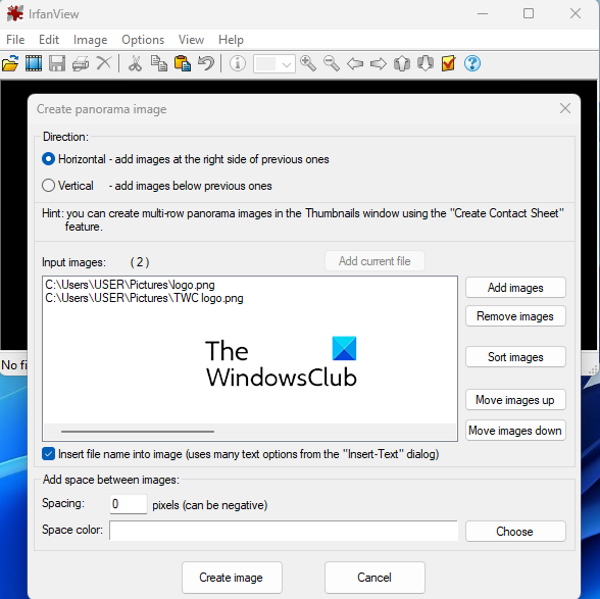
IrfanView adalah software panorama gratis berikutnya untuk Windows. Ini terutama merupakan penampil dan editor gambar yang memberi Anda beberapa alat utilitas untuk bekerja dengan gambar. Anda dapat menggunakannya untuk memotong gambar, memutar gambar, mengubah ukuran gambar, menambahkan bingkai ke gambar, mengonversi gambar menjadi skala abu-abu, menyesuaikan warna secara otomatis, mempertajam gambar, menghilangkan mata merah, dll. satu format ke format lainnya. Seiring dengan semua fitur tersebut, Anda juga mendapatkan fitur khusus untuk membuat gambar panorama. Sangat mudah digunakan dan dengannya Anda dapat membuat gambar panorama sederhana.
Anda dapat menambahkan gambar sumber ke dalamnya, menyesuaikan jarak dan warna latar belakang, membuat gambar panorama, lalu menyimpannya dalam salah satu format keluaran yang didukung. Kami telah membagikan prosedur terperinci di bawah ini untuk Anda periksa.
Bagaimana cara membuat panorama dengan IrfanView?
Anda dapat mencoba langkah-langkah berikut untuk membuat gambar panorama menggunakan IrfanView:
- Unduh dan instal IrfView.
- Buka Irfanview.
- Klik Gambar > Gabungkan Gambar.
- Tambahkan gambar asli.
- Atur parameter keluaran.
- Klik tombol Buat Gambar.
- Simpan gambar panorama.
Pertama, Anda perlu menginstal IrfanView di komputer Anda. Jadi, unduh dan instal perangkat lunak dari situs resminya lalu luncurkan aplikasi di desktop Anda.
Setelah membuka IrfanView pergi ke Gambar menu dan pilih Gabungkan gambar pilihan. Sekarang di jendela yang terbuka, pilih arah (Horizontal atau Vertikal) untuk menggabungkan gambar. Kemudian tambahkan gambar asli dari komputer Anda yang ingin Anda satukan. Anda dapat menyesuaikan urutan gambar yang sesuai.
Jika Anda ingin menambahkan nama file gambar ke gambar keluaran, Anda dapat mencentang kotak yang sesuai. Selain itu, Anda dapat menyesuaikan jarak ruang dan warna sesuai kebutuhan Anda.
Setelah selesai, klik Buat gambar tombol dan itu akan menggabungkan gambar Anda menjadi gambar panorama dan menampilkan pratinjaunya di penampil gambar. Anda kemudian dapat pergi ke menu 'File' dan klik tombol Simpan sebagai kemampuan untuk mengekspor gambar panorama ke salah satu format yang didukung, seperti JPEG, PNG, GIF, TIFF, BMP, ICO, WEBP, dll.
Jika Anda adalah pengguna IrfanView yang rajin dan ingin membuat gambar panorama sederhana, saya sarankan Anda menggunakan perangkat lunak ini. Sangat mudah dan nyaman.
Membaca: Perangkat Lunak Pengolah Foto Batch Stamping Tanggal Gratis Terbaik untuk Windows 11/10.
Apa perangkat lunak penggabung foto gratis terbaik?
Hugin adalah salah satu perangkat lunak penggabung foto gratis terbaik menurut saya. Ini adalah perangkat lunak panorama yang cukup canggih dan profesional yang memungkinkan Anda menggabungkan gambar menjadi panorama dengan presisi maksimum. Namun, ini adalah aplikasi yang cukup sulit untuk pemula. Oleh karena itu, jika Anda adalah pengguna yang tidak berpengalaman, Anda mungkin ingin mencoba AutoStitch atau IrfanView karena program ini sederhana namun memberikan hasil yang berkualitas baik.
Apakah ada aplikasi yang menjahit foto?
Ada beberapa aplikasi panorama gratis jika Anda mencari aplikasi desktop gratis untuk Windows untuk menyatukan foto. Aplikasi gratis seperti AutoStitch, Hugin, dan IrfanView memungkinkan Anda menggabungkan atau menggabungkan foto dan membuat gambar panorama. Jika Anda mencari aplikasi iPhone, Anda dapat menggunakan aplikasi bernama Pic Stitch - Collage Maker. Anda mengunduh dan menginstal aplikasi ini secara gratis dari App Store.
Bisakah Photoshop menyatukan foto?
Anda dapat dengan mudah menyatukan foto untuk membuat gambar panorama di Adobe Photoshop Lightroom. Untuk melakukan ini, pilih gambar yang ingin Anda satukan. Setelah itu klik Foto › Menggabungkan foto › Menggabungkan panorama pilihan. Setelah itu, konfigurasikan pengaturan output dan klik tombol Merge untuk memulai proses penggabungan foto.
Itu saja.
Sekarang baca: Perangkat lunak pembagi gambar gratis terbaik untuk Windows 11/10.




![Bilah alat Excel tidak berfungsi [Perbaiki]](https://prankmike.com/img/excel/24/excel-toolbar-not-working-fix-1.png)










